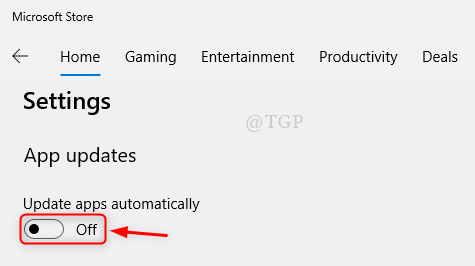- Windows 11-oppsettet mislyktes i å validere produktnøkkelfeilen ser ut til å være forårsaket av en manglende konfigurasjonsfil.
- En annen årsak kan være en tredjeparts antivirusprogramvare som forstyrrer.
- Du bør vite at ikke all antivirusprogramvare forårsaker overflødige feil.

XINSTALLER VED Å KLIKKE LAST NED FILEN
Denne programvaren vil reparere vanlige datamaskinfeil, beskytte deg mot filtap, skadelig programvare, maskinvarefeil og optimalisere PC-en for maksimal ytelse. Løs PC-problemer og fjern virus nå i tre enkle trinn:
- Last ned Restoro PC Repair Tool som følger med patentert teknologi (patent tilgjengelig her).
- Klikk Start søk for å finne Windows-problemer som kan forårsake PC-problemer.
- Klikk Reparer alle for å fikse problemer som påvirker datamaskinens sikkerhet og ytelse
- Restoro er lastet ned av 0 lesere denne måneden.
Brukere som forsøkte å gjøre en oppdatering på stedet ved hjelp av Windows 11 ISO ble presentert med feilmeldingen Setup har ikke klart å validere produktnøkkelen under installasjonen av Windows 11.
Dette kan oppstå av en rekke årsaker, inkludert tilstedeværelsen av et utpakket installasjonsprogram i den midlertidige mappen eller forstyrrelsen av et antivirusprogram fra en tredjepart, blant andre.
Uavhengig av det underliggende problemet, vil vi lede deg gjennom prosessen og demonstrere hvordan du løser den aktuelle feilmeldingen relativt enkelt i dette innlegget. Men først, la oss se mer detaljert hva som kan ha forårsaket problemet. Følg etter!
Hva forårsaket at Windows 11-oppsettet ikke klarte å validere produktnøkkelfeilen?
Vi har satt sammen en liste over mulige årsaker til at oppsettet ikke klarte å validere produktnøkkelfeil i Windows 11, men husk at det også kan være andre årsaker til dette:
- Tredjeparts antivirus – Dette skjer når antivirusprogrammet forstyrrer installasjonsprosessen og som et resultat genererer en feilmelding. For å løse dette trenger du bare å slå av antivirusprogramvaren på datasystemet.
- Konfigurasjonsfiler mangler – Som det viser seg, er det første tilfellet der feilmeldingen vises når du ikke har en kritisk konfigurasjonsfil som kreves for installasjonen på datamaskinen. I et slikt tilfelle vil du bli bedt om å gjenoppbygge konfigurasjonsfilen.
- Defekte midlertidige filer – I et slikt tilfelle må du bruke Diskopprydding-verktøyet på datamaskinen for å fjerne alle de midlertidige filene som har samlet seg på datamaskinens harddisk.
Eksperttips: Noen PC-problemer er vanskelige å takle, spesielt når det kommer til ødelagte depoter eller manglende Windows-filer. Hvis du har problemer med å fikse en feil, kan systemet ditt være delvis ødelagt. Vi anbefaler å installere Restoro, et verktøy som skanner maskinen din og identifiserer hva feilen er.
Klikk her for å laste ned og begynne å reparere.
Uten videre, la oss konkludere med å feilsøke oppsettet som ikke klarte å validere produktnøkkelfeil i Windows 11. Følg etter!
Hvordan kan jeg fikse oppsett som ikke validerte produktnøkkelen i Windows 11?
1. Deaktiver antivirusprogrammet ditt
- Trykk på pilen fra oppgavelinjen for å utvide ikonene og høyreklikk på antivirusprogrammet og velg Avast skjermer kontroll etterfulgt av Deaktiver i 10 minutter.

- I tilfelle du har installert annen antivirusprogramvare, kan du deaktivere den midlertidig ved å følge de samme trinnene som ovenfor eller lignende trinn.

Merk at ikke all antivirusprogramvare forårsaker problemer med produktnøkkelaktiveringsprosessen eller andre systemaktiviteter. En av dem er ESET som gir høykvalitets antivirus- og antimalware-beskyttelse uten å forstyrre interne prosedyrer.
2. Opprett manglende konfigurasjonsfil
- Åpne søkefeltet og skriv inn Notisblokk. Høyreklikk på det øverste resultatet og velg Kjør som administrator.
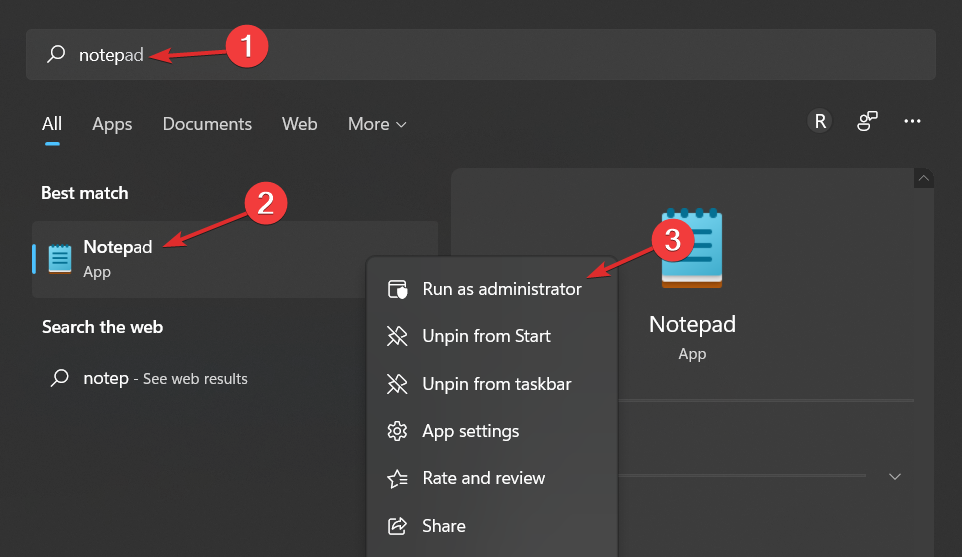
- Etter det, kopier og lim inn eller skriv inn følgende tekst i filen:
[EditionID] [Kanal] Detaljhandel [VL] 0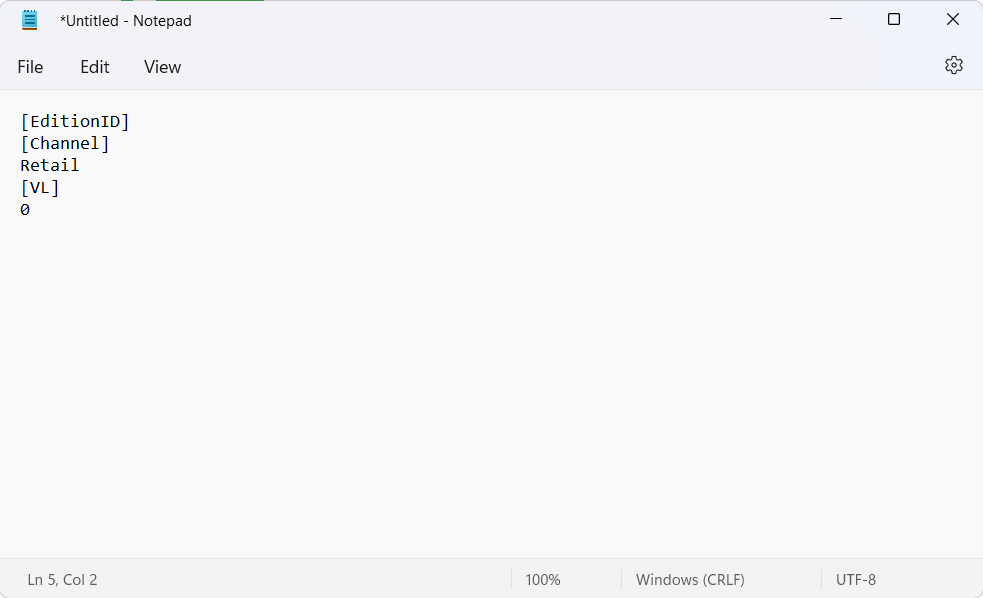
- Nå må du Last ned Windows 11 ISO fra Microsoft og pakk ut mappen.
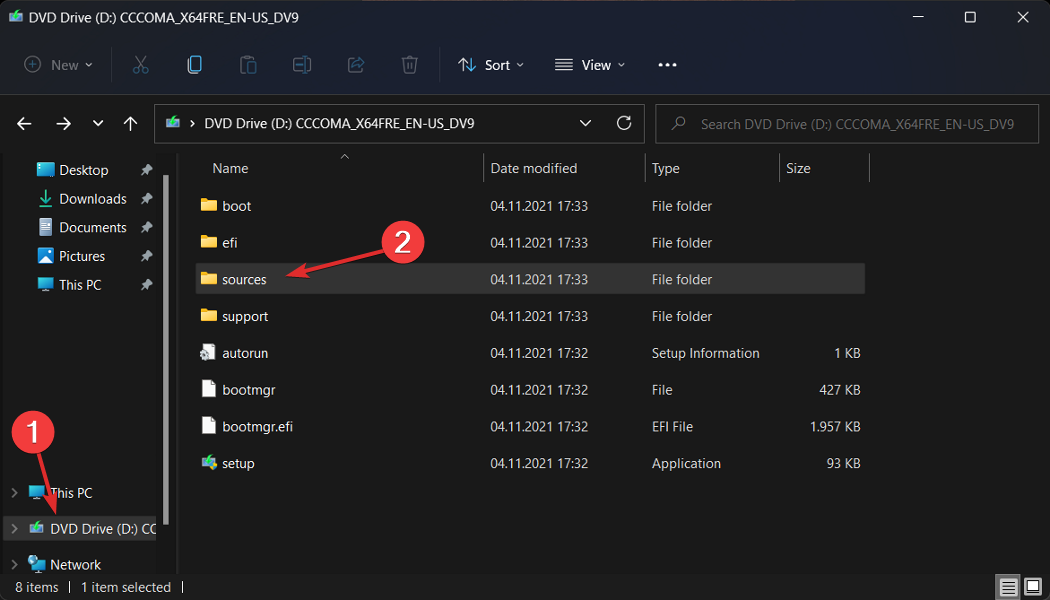
- Når du har gjort det, lagre Notepad-filen i Kilder undermappe under Windows 11 ISO-mappen, og gi den et navn ei.cfg.
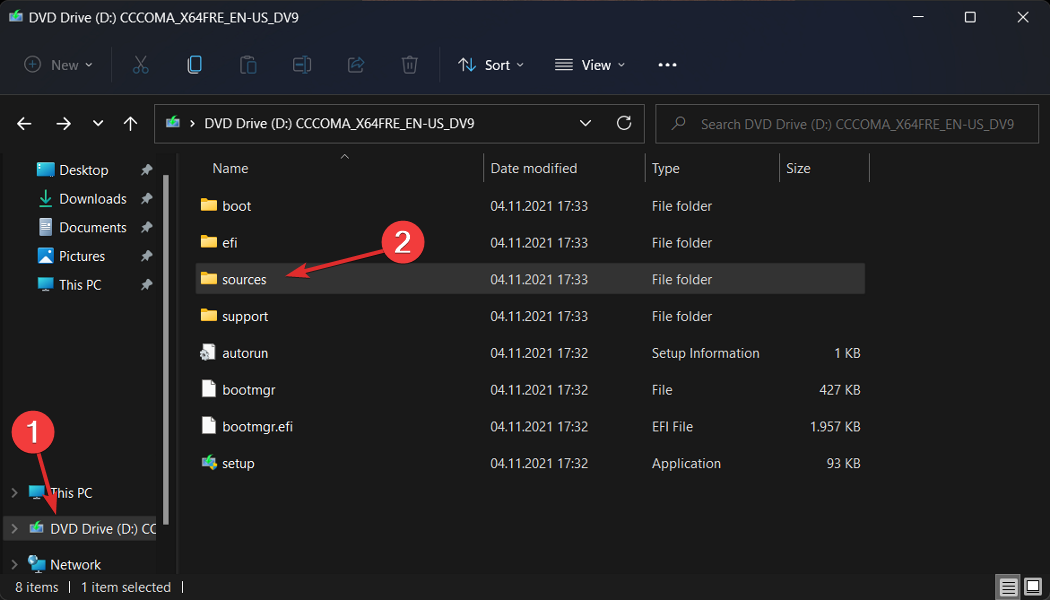
- Til slutt, kjør installasjonsfilen fra ISO-mappen og se om feilen fortsatt vises.
- Slik kan du fikse Windows 11s ISO-feil
- Windows 11 ISO-nedlasting mislyktes? Her er hva du skal gjøre
- Fix: ISO-filmontering fungerer ikke på Windows 11
3. Utfør en diskopprydding
- Start med å åpne Windows søkeboks og taster inn Disk Opprydding og få tilgang til den.
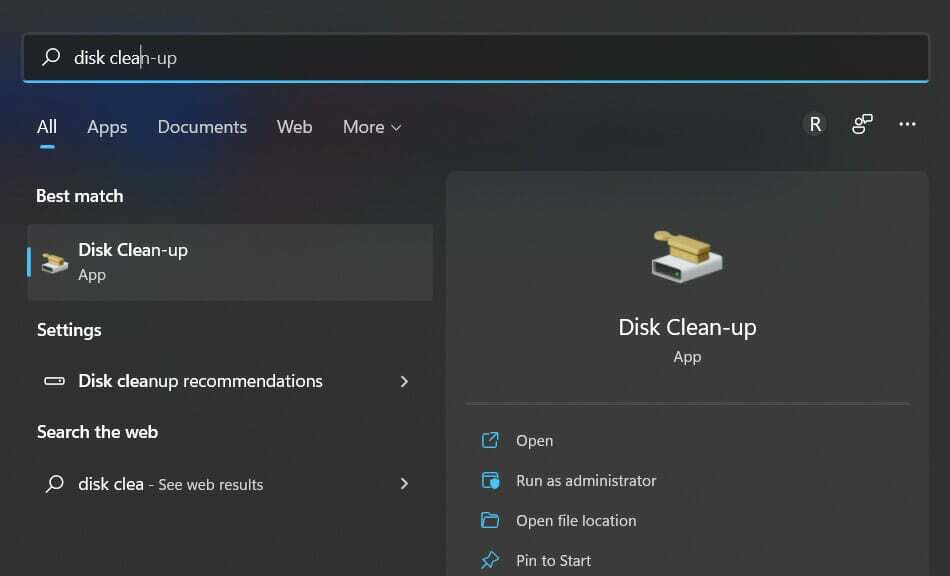
- Velg systemstasjonen du trenger å rense, som vanligvis er C, klikk deretter OK for å starte søkeprosessen som vil se etter overflødige filer.
- Når prosessen er fullført, klikk på Rydd opp i systemfiler og velg C kjøre igjen.
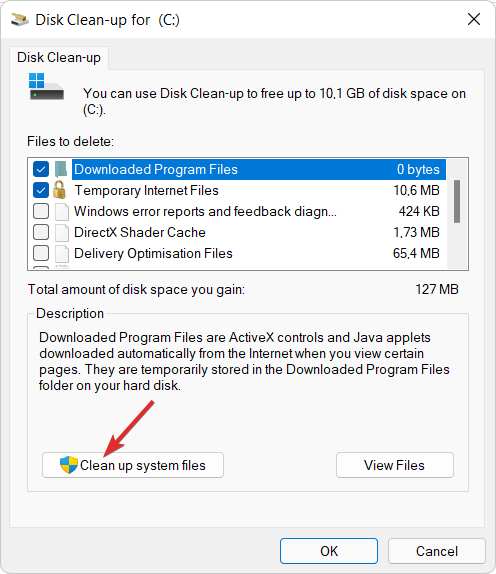
- Etter at du har vist resultatet, sjekk Midlertidige filer og Midlertidige Internett-filer bokser og klikk deretter på OK for å slette disse filene.
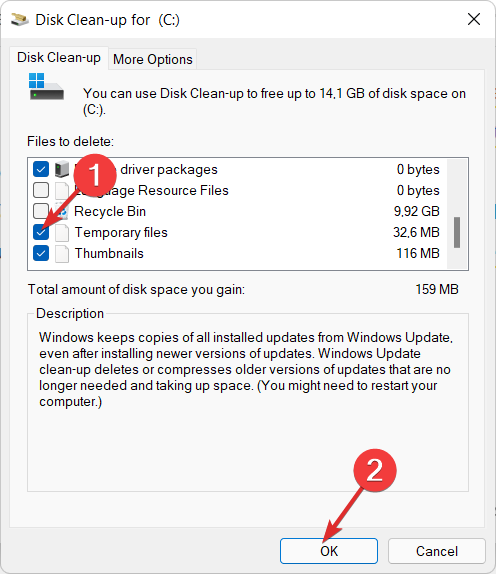
For mer informasjon og mulige løsninger, ta en titt på innlegget vårt om hva du skal gjøre hvis du ikke kan aktivere din kopi av Windows 11.
Alternativt sjekk ut hvordan du fikser en Windows 10/11-aktiveringsnøkkel som ikke fungerer for å finne flere løsninger og forklaringer på denne feilen.
Og som en bonus fant brukerne det nyttig etter de les hvordan du aktiverer Windows 11 på en virtuell maskin. Ikke gå glipp av det også!
For å forbedre fremtidige innlegg, legg igjen en kommentar i seksjonen nedenfor og fortell oss hva du synes om løsningene våre. Takk for at du leste!
 Har du fortsatt problemer?Løs dem med dette verktøyet:
Har du fortsatt problemer?Løs dem med dette verktøyet:
- Last ned dette PC-reparasjonsverktøyet vurdert Great på TrustPilot.com (nedlastingen starter på denne siden).
- Klikk Start søk for å finne Windows-problemer som kan forårsake PC-problemer.
- Klikk Reparer alle for å fikse problemer med patentert teknologi (Eksklusiv rabatt for våre lesere).
Restoro er lastet ned av 0 lesere denne måneden.